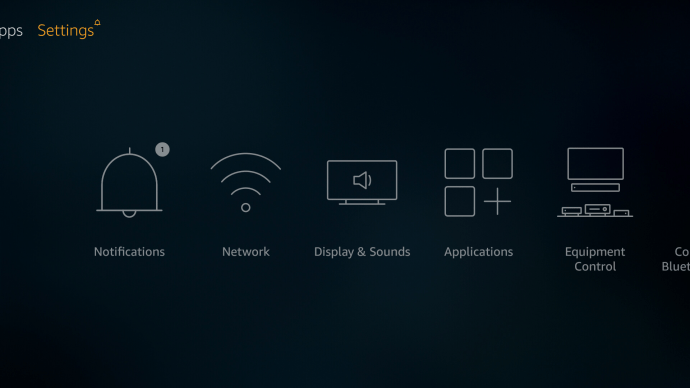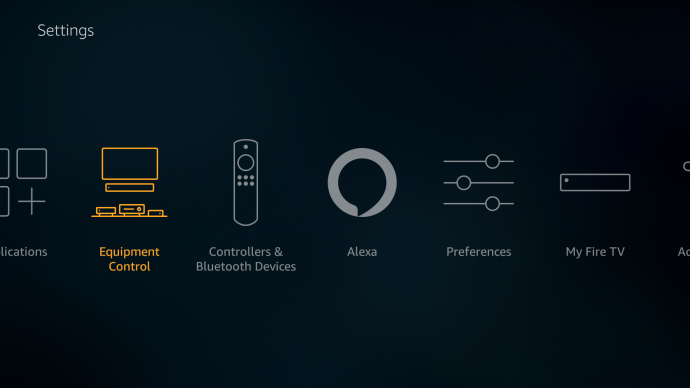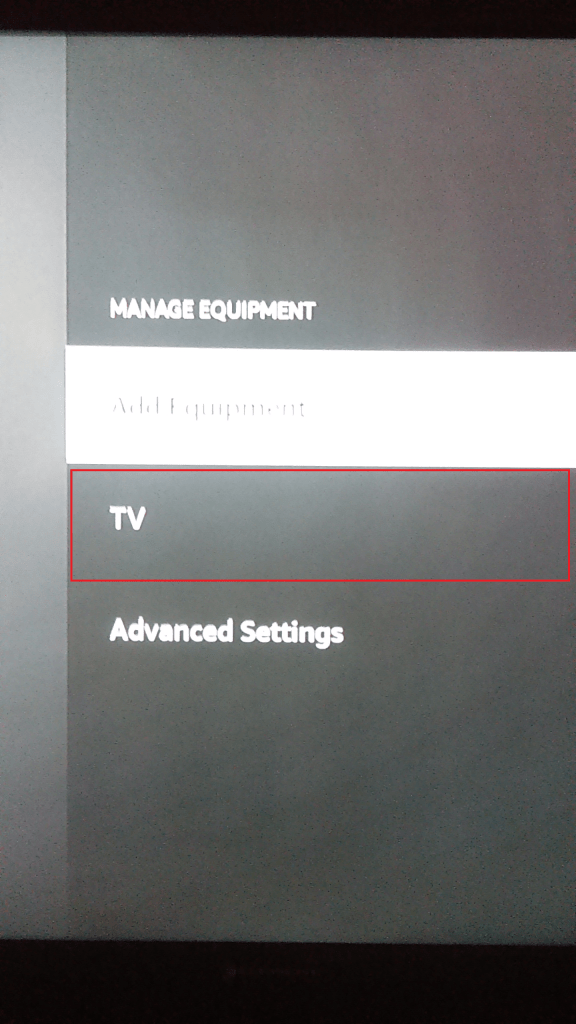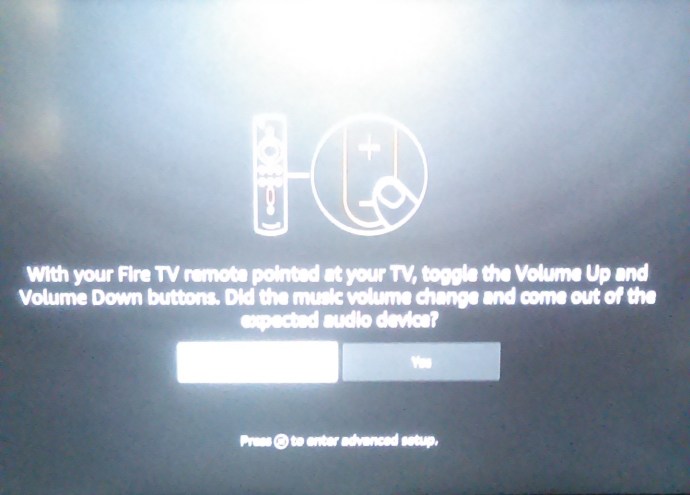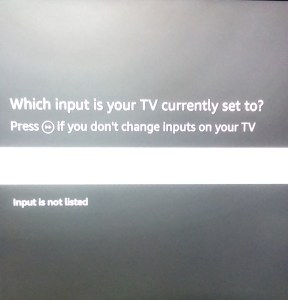Попытка управлять пультами в 2021 году похожа на попытку управлять своими счетами, что практически невозможно без посторонней помощи. К счастью, если вы используете Fire Stick для потоковой передачи ваших любимых шоу и фильмов, вы можете взять это на себя, чтобы уменьшить количество пультов дистанционного управления и игровых контроллеров, которые, вероятно, наводняют вашу гостиную.

В зависимости от того, какая модель Fire Stick у вас есть, у вас может быть пульт, который уже имеет возможность регулировать громкость. Если вы этого не сделаете, это тоже нормально - в этом руководстве мы рассмотрим все параметры, которые вы должны контролировать, как работает Fire Stick, для изменения громкости.
Пульт дистанционного управления с функцией громкости
Начиная с Fire Stick 4K, Amazon начала оснащать пульт Fire Remote качелькой громкости, кнопкой отключения звука и выключателем питания для вашего телевизора. Если вы приобрели Fire Stick в течение последних двух лет, вероятно, у вас уже есть этот пульт, хотя у вас может не быть телевизора, способного обрабатывать ввод. Если вы пытаетесь заставить пульт работать, а он, похоже, не хочет сотрудничать, убедитесь, что ваш телевизор поддерживает HDMI-CEC и что ваш Fire Stick подключен к CEC-совместимому порту.

Для всех, у кого нет пульта дистанционного управления с функцией тома, вот хорошая новость: вы действительно можете купить новейший пульт на Amazon, не покупая совершенно новое устройство. Всего за 29 долларов Amazon продает обновленный пульт по отдельности, и он работает со всеми Fire Sticks и большинством других устройств Fire. Однако он не работает с ранними приставками Fire TV или с телевизорами со встроенной Fire OS. Для первых вам все равно лучше купить новую Fire Stick, так как они стоят всего 10 долларов за модель 1080p.
Сопряжение Firestick Remote для регулировки громкости
Подключить новый пульт к Fire Stick очень просто, и это также может помочь вам, если у вас не отвечает пульт. Вот как это сделать.
- Войти в Настройки.
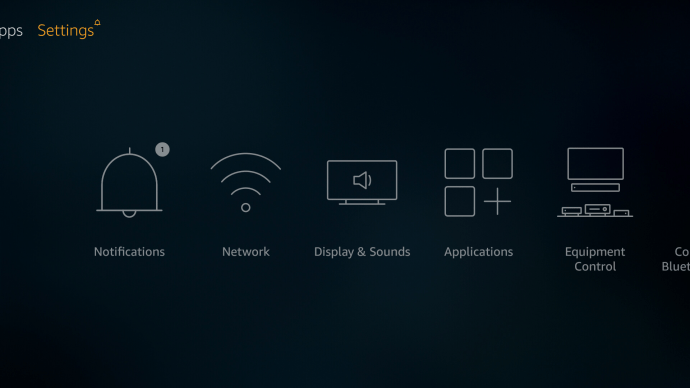
- Прокрутите и выберите Контроль оборудования.
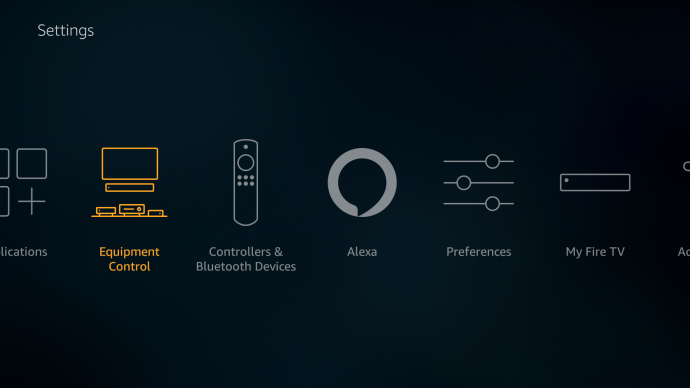
- Выберите TV, появится экран загрузки.
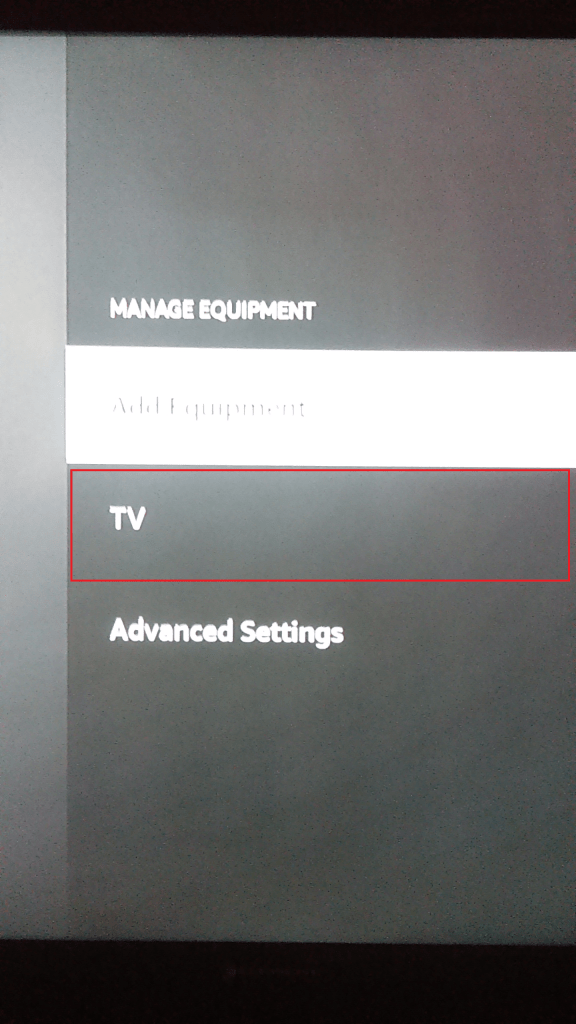
- Откроется новый экран. Вас спросят: «Какой у вас телевизор?»
- Выберите подходящий бренд.
- нажмите Власть кнопку на пульте дистанционного управления. Это выключит телевизор.
- Подождите 10 секунд и снова нажмите кнопку питания. Это снова включит телевизор.
- Вас спросят: «Ваш телевизор выключился, а затем снова включился, когда вы нажали кнопку питания?» Выбирать да, если это сработало. Обратите внимание: вам может потребоваться несколько раз попытаться выполнить сопряжение пульта ДУ, чтобы он заработал.
- Попробуйте увеличить громкость. Устройство будет воспроизводить музыку, поэтому вы можете проверить.
- Если громкость изменилась, нажмите да. Если нет, щелкните Нет и попробуйте настроить снова.
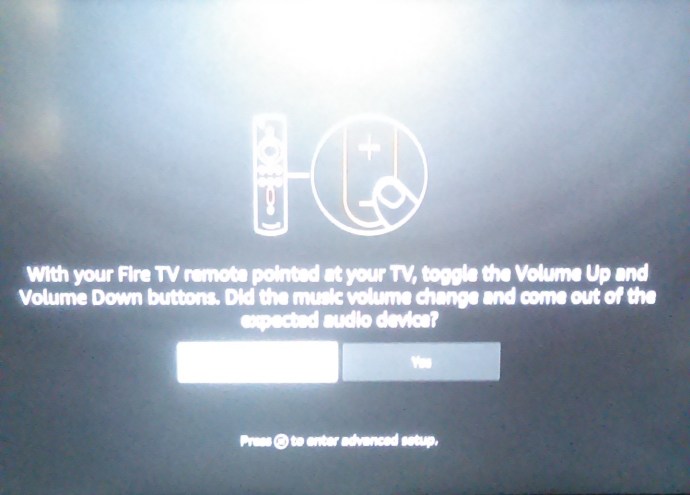
- Следуйте инструкциям, чтобы завершить настройку. Вам будет предложено ввести настройки телевизора после настройки пульта ДУ.
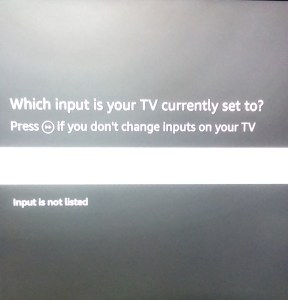
Несколько человек сообщили, что для того, чтобы все заработало, им приходилось запускать удаленную настройку не менее трех раз, так что наберитесь терпения и попробуйте выполнить этот процесс несколько раз. Чтобы не утомлять вас некоторыми подробностями того, как он работает, пульт дистанционного управления по сути сканирует и настраивается в соответствии с частотой, на которой телевизор принимает сигналы.
Владельцы устройств Fire Stick с пультами дистанционного управления Alexa 2-го поколения также могут регулировать громкость с помощью голосовых команд. Нажмите кнопку микрофона на пульте дистанционного управления и скажите Alexa увеличить или уменьшить громкость.

Нет пульта дистанционного управления Fire Stick
Если ваш пульт Alexa 2-го поколения потерян, сломан или недоступен, вы все равно можете отрегулировать громкость с помощью пульта телевизора. Возьмите его и используйте кнопки увеличения и уменьшения громкости, чтобы установить желаемый уровень громкости.
Использование Alexa
Не забывайте: если у вас нет пульта дистанционного управления Fire, который поддерживает регулировку громкости, вы все равно можете использовать устройства Echo, чтобы попросить Alexa увеличить или уменьшить громкость. Он не будет работать на каждом телевизоре, но если ваше устройство поддерживает CEC, вы сможете регулировать громкость вообще без пульта ДУ.
Набор громкости для разгула
Теперь громкость установлена, и у вас есть любимые потоковые приложения. Единственное, что осталось сделать, это сесть и приступить к перееданию.
Как вы регулируете громкость на Fire Stick? Вы пользуетесь пультом дистанционного управления или позволяете Алексе позаботиться об этом за вас? Расскажите нам в комментариях ниже.